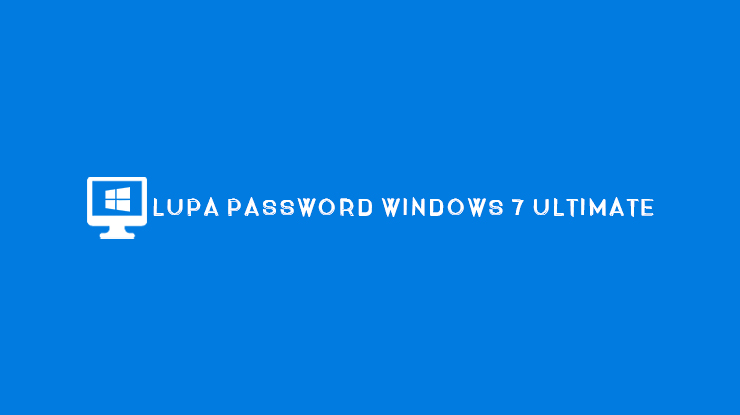Lupa Password Laptop Windows 7 Ultimate – Password pada Windows 7 Ultimate merupakan bagian penting untuk mengamankan komputer atau laptop dari orang yang tidak bertanggung jawab. Masalahnya, terkadang justru pengguna itu sendiri lupa dengan password yang ia buat sendiri.
Lupa password seperti menjadi kebiasaan yang begitu melekat pada setiap orang dan bahkan bisa dikatakan bahwa setiap orang pasti mengalaminya. Anda mungkin punya alasan tersendiri, karena memang ada banyak faktor yang membuat seseorang melupakan kata sandi keamanan Windows 7.
Bagi Anda yang lupa dengan password Windows 7 Ultimate, ini benar-benar hal yang memusingkan, terutama ada data penting yang tersimpan di dalamnya, yang menghentikan Anda menginstal ulang sistem. Tapi tenang, karena masalah tersebut masih bisa diatasi dengan begitu mudahnya.
Dimana ada banyak cara yang bisa dilakukan untuk mengatasi lupa kata sandi Windows 7 Ultimate dan salah satunya mungkin benar-benar berhasil untuk Anda. Nah, buat Anda yang penasaran dengan cara menangani lupa password Windows 7, langsung saja simak ulasan lengkap di bawah ini.
Lupa Password Laptop Windows 7 Ultimate
Apapun alasan Anda melupakan sandi Windows 7 Ultimate, yang pasti adalah ada banyak opsi yang bisa Anda pilih untuk mengatasi masalah tersebut, sehingga lupa sandi dapat diatasi dengan cepat. Adapun cara untuk mengatasi lupa password Windows 7 Ultimate yaitu sebagai berikut.
Gunakan Disk Reset Password Windows 7 Ultimate
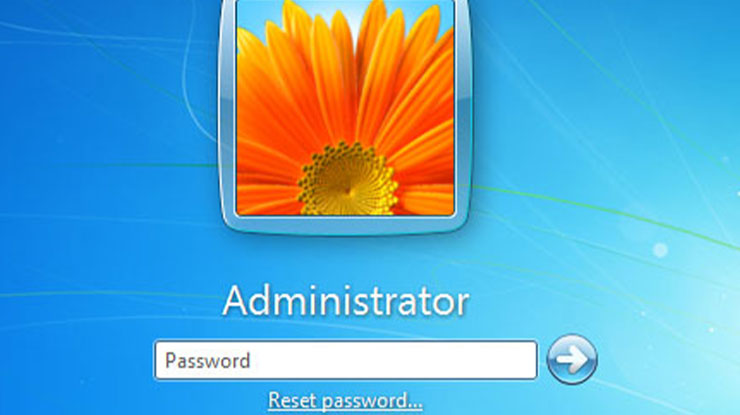
Disk reset password benar-benar berguna untuk membantu Anda mengatasi lupa password laptop Windows 7 Ultimate. Namun, cara ini hanya bisa dilakukan jika Anda sudah pernah membuat disk pengaturan ulang kata sandi di laptop sebelum Anda lupa sandi. Jika sudah, berikut caranya.
- Setelah Anda mengetik kata sandi yang salah, Windows 7 akan menampilkan tautan reset ulang password di bawah kotak masuk.
- Pastikan disk pengaturan ulang kata sandi dicolokkan ke laptop pada saat ini. Klik tautan Reset Password.
- Pada saat Password Reset Wizard muncul, klik Next untuk melanjutkan.
- Selanjutnya, pilihlah disk pengaturan ulang kata sandi dari daftar drop-down. Klik Berikutnya.
- Lalu, ketik password baru dan verifikasi, serta masukkan petunjuk password. Jika sudah, klik Berikutnya.
- Klik Selesai. Sekarang Anda dapat masuk ke Windows 7 dengan password baru.
Reset Password Windows 7 Ultimate Dengan CMD
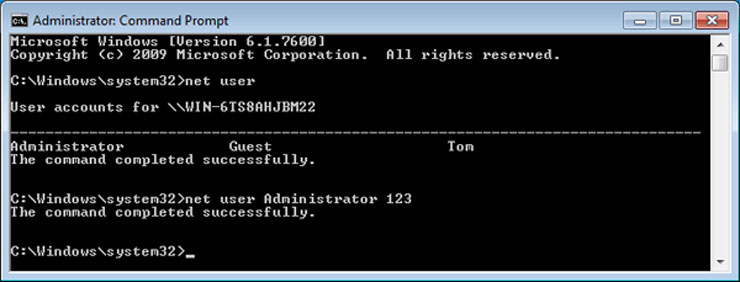
Menyetel ulang kata sandi laptop Windows 7 tidak sulit, selama Anda memiliki akun administrator kedua untuk digunakan. Jika Anda dapat masuk dengan akun yang memiliki hak administrator, Anda dapat mengatur ulang kata sandi akun pengguna mana pun dari Prompt Perintah berikut ini:
- Klik tombol Start , lalu pilih All Programs , lalu Accessories . Klik kanan pada pintasan Command Prompt dan pilih Run as administrator.
- Setelah Command Prompt terbuka dalam mode administrator. Ketik net user dan tekan Enter . Ini menampilkan daftar akun pengguna di laptop.
- Ketik perintah berikut dan tekan Enter untuk mereset kata sandi Windows 7 Ultimate. Ganti nama pengguna sesuai keinginan, dan ganti kata sandi_baru dengan kata sandi pilihan Anda.
nama pengguna pengguna bersih new_password
Atur Ulang Password Dengan Disk Install
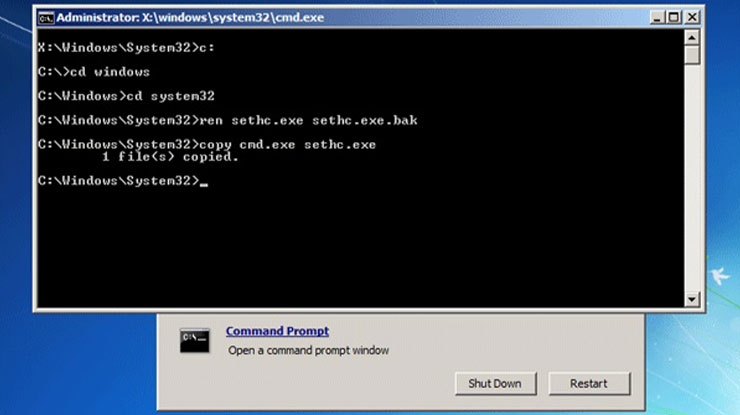
Selain melalui Disk reset password, Anda juga bisa mengatur ulang kata sandi laptop Windows 7 Ultimate menggunakan Disk Install. Adapun caranya, langsung saja ikuti langkah-langkah tutorial berikut ini.
- Restart laptop Anda dan boot dari disk instalasi Windows 7.
- Ketika layar pengaturan keyboardl, klik tautan Perbaiki laptop Anda di bagian bawah.
- Kemudian, pilih CMD dari daftar opsi pemulihan.
- Selanjutnya, masukkan perintah berikut, tekan Enter setelah setiap baris.
c:
cd windows
cd system32
ren sethc.exe sethc.exe.bak
copy cmd.exe sethc.exe - Berikutnya, tutup semua jendela yang terbuka. Saat sistem di-boot ulang, keluarkan disk instalasi untuk menghindari booting ke DVD lagi.
- Pada layar login, tekan tombol SHIFT 5 kali dan CMD akan terbuka. Masukkan perintah berikut untuk mereset kata sandi Anda yang terlupakan:
net user user_name new_password - Tutup CMD dan sekarang Anda dapat masuk ke Windows 7 dengan password baru.
Reset Password Dengan PCUnlocker
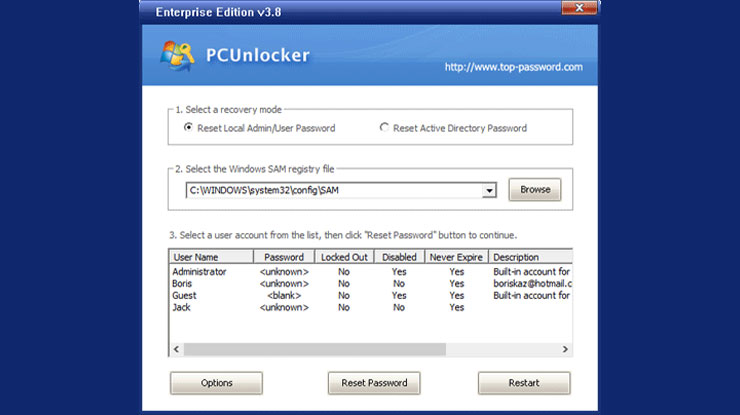
Jika tidak memiliki disk pengaturan ulang kata sandi atau disk instalasi, Anda dapat mengatur ulang kata sandi laptop Windows 7 ultimate dengan program sederhana namun kuat yaitu PCUnlocker. Adapun cara menggunakan aplikasi ini untuk mengatur ulang password Windows 7 yaitu sebagai berikut.
- Download PCUnlocker dan simpan arsip zip ke desktop laptop Anda.
- Ekstrak file zip akan mendapatkan file ISO: pcunlocker.iso. Bakar ISO ke CD kosong (atau USB flash drive) menggunakan freeware ISO2Disc atau ImgBurn.
- Lalu, boot laptop Windows 7 Ultimate Anda yang terkunci dari CD. Untuk melakukan ini, Anda harus mengubah urutan boot di BIOS laptop untuk boot dari drive optik terlebih dahulu.
- Setelah boot ke program PCUnlocker, pilih akun pengguna yang diinginkan dan klik tombol Reset Password.
- Nyalakan kembali laptop dan keluarkan CD, kemudian dapat kembali ke akun tanpa kata sandi. Ini juga merekomendasikan agar membuat disk reset kata sandi Windows 7 dari Control Panel, untuk berjaga-jaga jika kehilangan akses ke sistem lagi.
Atasi Menggunakan Safe Mode
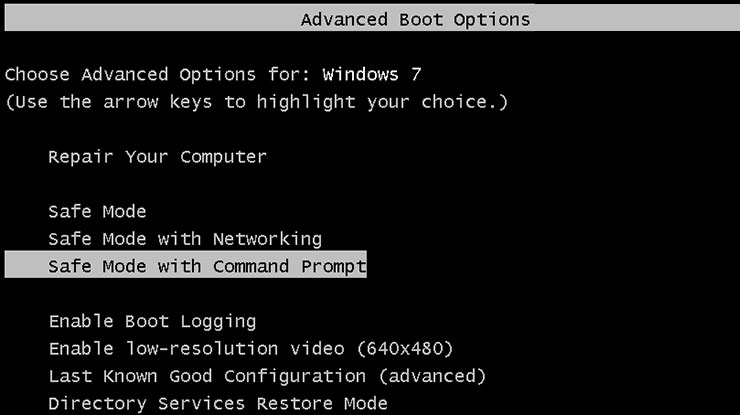
Cara lain untuk membuka laptop Windows 7 Ultimate yang lupa password yaitu menggunakan safe mode. Cara satu ini begitu mudah, dimana untuk menjalankan laptop ke safe mode cukup tekan F8 di laptop, maka akan muncul loading screen. Lalu, klik safe mode with command prompt > Enter.
Langkah selanjutnya, tinggal masukkan perintah net user, lalu klik enter. Maka nantinya akan muncul semua akun Windows 7 Ultimate milik Anda yang sudah terverifikasi di laptop. Untuk mengubah passwordnya, cukup tulis di kolom ID User nama password sesuai yang diminta. Restart laptop dan selesai.
Akhir Kata
Nah, itulah informasi lengkap yang dapat lupapas.com sajikan buat Anda semuanya mengenai lupa password laptop Windows 7 Ultimate lengkap beserta dengan cara mengatasi masalah lupa password laptop Windows 7 Ultimate. Mungkin hanya itu saja informasi dari saya, semoga membantu.